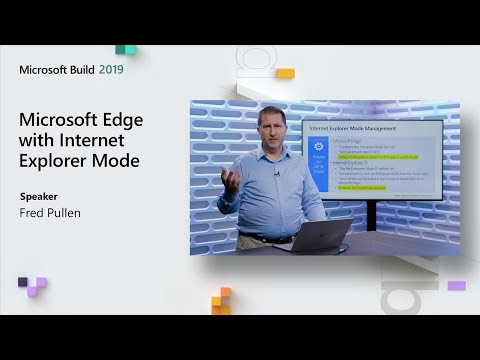Vai kādreiz esat pamanījuši, kad aizverat lietojumprogrammu, tas joprojām darbojas Task Manager? Kaut arī vairumā gadījumu.exe fails tiks pārtraukts dažu brīdi, var būt reizes, kad izpildāmā programma turpina darboties. Šādu situāciju es saskāru pāris reizes. Lielāko daļu laika es ar problēmu palīdzību varēju atrisināt problēmu Uzdevumu pārvaldnieks, bet, ja nevarat noņemt.exe failu, varat izmantot rīku, ko sauc Process Explorer Mark Russinovich . Iemesls, kāpēc mēs izmantojam procesa pārlūku, ir tādēļ, ka tas ļaus mums izpētīt failus, dll, exe programmu, kas tiek izsaukta tā darbības laikā. Tādā veidā mēs, iespējams, varēsim noskaidrot mūsu vainīgo.
1. solis:
Tātad vispirms mums ir nepieciešams lejupielādēt Process Explorer un palaist lietojumprogrammu kā administrators.

2. solis:
Tagad mums ir nepieciešams iespējot apakšējo paneli. Lai to izdarītu, noklikšķiniet uz Skatīt Izvēlne un noklikšķiniet uz " Parādīt Apakšējā Rūts"Vai vienkārši nospiediet Ctrl + L.

3. solis:
Nākamā daļa ir mazliet grūts. Izvēlieties programmu, kurai ir problēmas slēgšana. Tagad ieskatieties apakšējā panelī. Tur jūs atradīsiet pāris rokturi kas pieder programmai. Tur būs arī daudz citu rokturu. Tiem, kas nav pazīstami ar terminu rokturis, Rokturi ir atvērtas failu atsauces uz konkrētu programmu.

Jums ir jāmeklē citi trešās puses lietojumprogrammas atsauces. Visbiežāk sastopamie ir TeamViewer risinājumi, kas neļauj lietotni slēgt, Multi Monitor komunālie pakalpojumi utt. Ja komanda Team Viewer rīkojas, varat redzēt vietu, kur Team Viewer ir instalēts, un dll, kas atsaucas uz Team Viewer. Ja neesat pārliecināts, varat ar peles labo pogu noklikšķināt uz norādes un aizvērt rokturi un noskaidrot, vai sarakstā izzūd.exe. Ja tā ir, tad jūs esat atradis vainīgo. Ja nē, tad turpiniet meklēšanu, jo dažos gadījumos būs daudz atsauces.
Es zinu, ka ir mazliet grūti to izsekot. Bet geeks zina, ka patiešām jautri ir traucējummeklēšana - tāpat kā Šerloks Holmss mīlēja risināt lietu.
Es ceru, ka šis raksts ir noderīgs. Ja jums rodas grūtības, lūdzu, ievietojiet to mūsu forumos, mēs labprāt jums palīdzēsim.